Satura rādītājs
Šajā pamācībā ir parādīti dažādi veidi, kā izveidot koplietojamo kalendāru programmā Outlook Office 365 un uz Exchange balstītos kontos, paskaidrots, kā koplietot kalendāru programmā Outlook bez Exchange un novērst dažādas sinhronizēšanas problēmas.
Vai vēlaties, lai kolēģi, draugi un ģimenes locekļi zina, kas ir jūsu grafikā, lai viņi varētu redzēt jūsu brīvo laiku? Visvienkāršākais veids ir kopīgot Outlook kalendāru ar viņiem. Atkarībā no tā, vai izmantojat lokāli instalētu darbvirsmas lietojumprogrammu vai Outlook Online, Exchange servera kontu organizācijā vai privātu POP3/IMAP kontu mājās, būs pieejamas dažādas iespējas.jūs.
Šajā pamācībā galvenā uzmanība pievērsta Outlook darbvirsma lietojumprogrammu izmanto kopā ar Exchange serveri un Outlook Office 365. Ja izmantojat Outlook Online, skatiet sadaļu Kā kopīgot kalendāru programmā Outlook tīmeklī.
Outlook kalendāra kopīgošana
Tā kā Microsoft Outlook nodrošina vairākas dažādas kalendāra kopīgošanas iespējas, ir ļoti svarīgi saprast, ko tieši dara katra no tām, lai izvēlētos savām vajadzībām vispiemērotāko.
Kalendāra kopīgošanas uzaicinājuma nosūtīšana
Nosūtot uzaicinājumu citiem lietotājiem, ļaujiet viņiem skatīt jūsu kalendāru savā programmā Outlook. Katram saņēmējam varat norādīt atšķirīgu piekļuves līmeni, un kopīgotais kalendārs tiks automātiski atjaunināts viņu pusē. Šī opcija ir pieejama Exchange un Office 365 kontiem, kā arī Outlook.com un Outlook Online (jeb Outlook tīmeklī vai OWA). Skatiet, kā kopīgot Outlook kalendāru.
Kalendāra publicēšana tīmeklī
Publicējot Outlook kalendāru tiešsaistē, varat ikvienam dot iespēju to skatīt kā tīmekļa lapu pārlūkprogrammā vai importēt ICS saiti savā programmā Outlook. Šī funkcija ir pieejama uz Exchange balstītos kontos, kontos, kuriem ir piekļuve tīmekļa serverim, kas atbalsta WebDAV protokolu, Outlook tīmeklī un Outlook.com. Skatiet, kā publicēt Outlook kalendāru.
Kalendāra momentuzņēmuma nosūtīšana pa e-pastu
Saņēmējam kā e-pasta pielikums tiek nosūtīta statiska kalendāra kopija. Saņēmējs redzēs tikai jūsu tikšanās reizei atbilstošu pasākumu momentuzņēmumu e-pasta nosūtīšanas brīdī, bet nekādi atjauninājumi, ko veiksiet pēc tam, viņam nebūs pieejami. Šī opcija ir pieejama programmā Outlook 2016, Outlook 2013 un Outlook 2010, bet vairs netiek atbalstīta pakalpojumos Office 365 un Outlook 2019. Skatiet, kā nosūtīt Outlook kalendāru pa e-pastu.
Kā kopīgot Outlook kalendāru
Uz Office 365 vai Exchange balstītiem kontiem Microsoft nodrošina iespēju kopīgot kalendāru, kas tiek atjaunināts automātiski. Šim nolūkam vienkārši nosūtiet kopīgošanas uzaicinājumu saviem kolēģiem vai cilvēkiem ārpus uzņēmuma.
Piezīme. Mūsu ekrānšāviņi tika uzņemti programmā Outlook Office 365. Darbības Exchange Server kontiem ar programmām Outlook 2019, Outlook 2016, Outlook 2013 un Outlook 2010 būtībā ir tādas pašas, lai gan saskarnē var būt nelielas atšķirības.
Lai kopīgotu Outlook kalendāru, izpildiet šādas darbības:
- Atveriet kalendāru programmā Outlook.
- Par Sākums cilnē Pārvaldīt kalendārus grupu, noklikšķiniet uz Koplietošanas kalendārs un no nolaižamajā izvēlnē izvēlieties vēlamo.
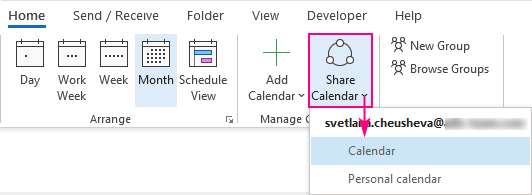
Lai nosūtītu koplietošanas uzaicinājumu personām savā organizācijā vai ārpus tās, noklikšķiniet uz pogas Pievienot pogu.
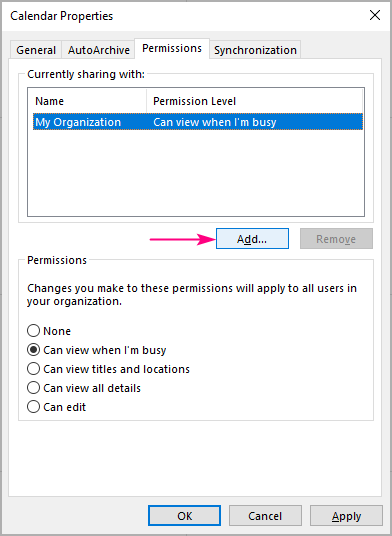
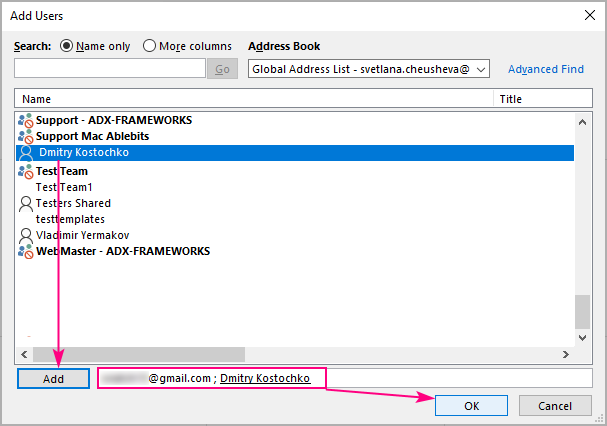
Piezīme. Aizlieguma zīme (aplis-atpakaļzīmīte) blakus lietotāja vārdam norāda, ka kalendāru nevar kopīgot ar šo lietotāju.

Kopīgošanas uzaicinājums tiks nosūtīts katram pievienotajam saņēmējam. Kad lietotājs jūsu organizācijā noklikšķinās uz pogas Pieņemt , jūsu kalendārs parādīsies Outlook sadaļā Koplietošanas kalendāri . Ārējiem lietotājiem process ir nedaudz atšķirīgs, lai iegūtu sīkāku informāciju, skatiet sadaļu Kā pievienot koplietojamo kalendāru programmā Outlook.
Padoms. Kopīgošana neaprobežojas tikai ar katram Outlook profilam automātiski izveidotajiem noklusējuma kalendāriem. izveidot jauns koplietojamais kalendārs . Šim nolūkam kalendāra mapē noklikšķiniet uz Sākums cilne> Pievienot kalendāru > Izveidot jaunu tukšu kalendāru , saglabājiet to jebkurā mapē pēc savas izvēles un pēc tam kopīgojiet, kā aprakstīts iepriekš.
Pārtrauciet kopīgot Outlook kalendāru
Lai pārtrauktu kopīgot kalendāru ar konkrētu lietotāju, ir jādara tas, kas jādara:
- Atveriet Kalendāra atļaujas dialoga logs ( Sākums cilne> Koplietošanas kalendārs ).
- Par Atļaujas izvēlieties lietotāju, kura piekļuvi vēlaties atsaukt, un noklikšķiniet uz Noņemt .
- Noklikšķiniet uz LABI .
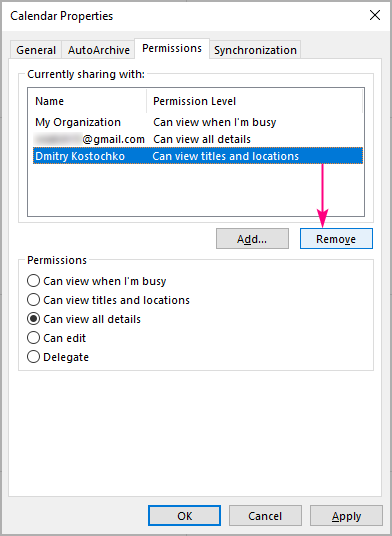
Piezīme. Var paiet zināms laiks, kamēr Office 365 sinhronizēs un noņems jūsu kalendāru no lietotāja Outlook.
Outlook koplietojamā kalendāra atļaujas
Koplietojamajā Outlook kalendārā atļaujas nozīmē piekļuves līmeni, ko vēlaties nodrošināt citiem lietotājiem. Iespējas atšķiras lietotājiem jūsu organizācijā un ārpus tās.

Pirmos trīs līmeņus var nodrošināt gan iekšējiem, gan ārējiem lietotājiem:
- Var apskatīt, kad esmu aizņemts - saņēmējs var redzēt tikai tos laikus, kad esat aizņemts.
- Var apskatīt nosaukumus un atrašanās vietas - saņēmējs redzēs jūsu pieejamību, kā arī tēmu un tikšanās vietu.
- Var apskatīt visu informāciju - saņēmējs redzēs visu ar jūsu notikumiem saistīto informāciju, tāpat kā to redzat jūs.
Uzņēmuma darbiniekiem ir pieejamas divas papildu iespējas:
- Var rediģēt - saņēmējs var rediģēt jūsu tikšanās informāciju.
- Delegāts - ļauj rīkoties jūsu vārdā, piemēram, atbildēt uz tikšanās pieprasījumiem jūsu vietā un veidot jaunas tikšanās.
Vēl viena iespēja ir pieejama visai jūsu organizācijai, nevis atsevišķiem lietotājiem:
- Nav - nav piekļuves jūsu kalendāram.
Kā mainīt koplietojamā kalendāra atļaujas
Lai mainītu atļaujas personai, kurai pašlaik ir piekļuve jūsu kalendāram, veiciet šādas darbības:
- Ar peles labo pogu noklikšķiniet uz mērķa kalendāra navigācijas logā un izvēlieties Koplietošanas atļaujas no konteksta izvēlnes. (Vai arī noklikšķiniet uz Koplietošanas kalendārs par Sākums cilni un izvēlieties kalendāru).
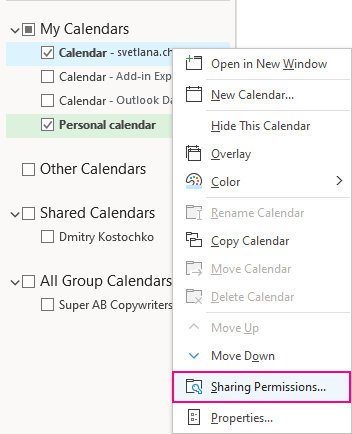
Tas atvērs Kalendāra īpašības dialoglodziņā Atļaujas cilne, kurā redzami visi lietotāji, ar kuriem pašlaik kopīgots jūsu kalendārs, un viņu atļaujas.

Saņēmējam tiks paziņots, ka viņa atļaujas ir mainītas, un programmā Outlook tiks parādīts atjauninātais kalendāra skats.
Outlook koplietojamā kalendāra atļaujas nedarbojas
Lielākā daļa problēmu un kļūdu rodas dažādu konfigurācijas vai atļauju problēmu dēļ. Zemāk atradīsiet visbiežāk sastopamās problēmas un to novēršanas veidus.
Outlook koplietošanas kalendārs ir pelēks vai tā nav
Ja Koplietošanas kalendārs poga ir pelēkā krāsā vai nav pieejama programmā Outlook, visticamāk, jums nav Exchange konta vai arī tīkla administrators ir atspējojis kalendāra kopīgošanu jūsu kontam.
"Šo kalendāru nevar kopīgot" kļūda
Ja kopīgošanas ielūgumus nevarat nosūtīt, jo tiek parādīta kļūda "Šo kalendāru nevar kopīgot ar vienu vai vairākām personām...", iespējams, ka pievienotā e-pasta adrese ir nederīga, atrodas Office 365 grupā vai jau ir kopīgošanas sarakstā.
Koplietošanas kalendāra atļauju neatjaunināšana
Bieži vien problēmas rada novecojuši un dublēti ieraksti atļauju sarakstā. Lai to novērstu, atveriet Kalendāra īpašības dialoglodziņā Atļaujas cilnē un pārbaudiet, vai lietotāju sarakstā nav dublējošu ierakstu. Noņemiet arī lietotājus, kuri pametuši organizāciju vai kuriem nav atļauts piekļūt kalendāram. Dažos forumos ziņots, ka, izņemot noklusējuma atļaujas, problēmu atrisina visu pašreizējo atļauju noņemšana. Ja neviens no iepriekš minētajiem ieteikumiem nepalīdz, izmēģiniet šos vispārīgos Outlook labojumus:
- Izslēdziet kešatmiņas apmaiņas režīmu. Sīki norādījumi ir pieejami šeit.
- Atjauniniet Office uz jaunāko versiju.
- Palaidiet programmu Outlook drošā režīmā. Šim nolūkam ielīmējiet outlook /safe meklēšanas lodziņā un nospiediet Enter.
Ja problēma saglabājas, iemesls var būt Exchange servera pusē, tāpēc mēģiniet sazināties ar IT speciālistiem, lai saņemtu palīdzību.
Kā kopīgot Outlook kalendāru bez Exchange
Iepriekšējās sadaļās aprakstītā kopīgošanas funkcija ir pieejama tikai ar Office 365 un Exchange balstītiem Outlook kontiem. Ja lietojat Outlook kā atsevišķu programmu ar personīgo POP3 vai IMAP kontu, apsveriet šādas alternatīvas.
Publicējiet savu kalendāru tiešsaistē
Publicējiet Outlook kalendāru tīmeklī un pēc tam kopīgojiet HTML saiti, lai kalendāru atvērtu pārlūkprogrammā, vai ICS saiti, lai abonētu interneta kalendāru. Lai iegūtu vairāk informācijas, skatiet:
- Kā publicēt kalendāru programmā Outlook Online
- Kā pievienot interneta kalendāru Outlook darbvirsmā
- Kā abonēt interneta kalendāru programmā Outlook tīmeklī
Pārvietot kalendāru uz Outlook.com un pēc tam kopīgot
Ja publicēšana nedarbojas, visvienkāršākais veids varētu būt jauna kalendāra izveide vai esošā kalendāra importēšana programmā Outlook.com un pēc tam kalendāra kopīgošanas funkcijas izmantošana.
Lūdzu, paturiet prātā, ka, ja vēlaties, lai turpmākie atjauninājumi tiktu sinhronizēti automātiski, jums būs jāuztur sava kalendāra faktiskā kopija programmā Outlook.com.
Sīkāku instrukciju skatīt:
- Kā saglabāt Outlook kalendāru kā .ics failu
- Kā importēt iCal failu uz Outlook.com
- Kā kopīgot kalendāru programmā Outlook.com
Kā publicēt Outlook kalendāru
Ja vēlaties kopīgot kalendāru ar vairākiem lietotājiem, nesūtot individuālus ielūgumus, varat publicēt kalendāru tīmeklī un nodrošināt tiešu saiti, lai cilvēki to varētu skatīt tiešraidē.
Šeit ir aprakstīti soļi, kā publicēt kalendāru no Outlook:
- Kalendāra mapē dodieties uz Sākums cilne> Dalīties grupu un noklikšķiniet uz Publicēt tiešsaistē > Publicēšana WebDAV serverī ...
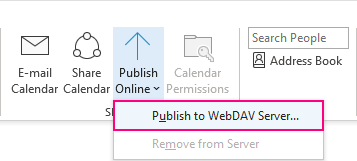
- In the Publicēšanas vieta ievadiet WebDAV servera atrašanās vietu.
- Izvēlieties Laika intervāls .
- No Detalizēta informācija nolaižamajā sarakstā atlasiet, kāda veida piekļuvi vēlaties nodrošināt: Tikai pieejamība , Ierobežota informācija (pieejamība un priekšmeti) vai Pilna informācija .
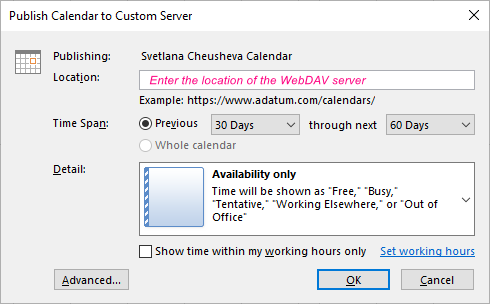
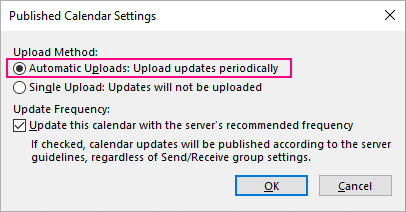
Programma Outlook jums paziņos, vai publicēšana ir pabeigta veiksmīgi vai nē.
Piezīmes:
- Lai izmantotu šo funkciju, ir nepieciešama piekļuve tīmekļa serverim, kas atbalsta WebDAV (World Wide Web Distributed Authoring and Versioning) protokolu.
- Par Exchange e-pasta kontu, redzēsiet Publicēt šo kalendāru iespēja, kas ļauj publicēt kalendāru tieši Exchange serverī, nevis WebDAV serverī.
- Ar Office 365 kontu, varat publicēt arī WebDAV serverī, ja koplietošanas politikā ir noņemta {Anonymous:CalendarSharingFreeBusySimple}. Lai iegūtu vairāk informācijas, sazinieties ar savu administratoru.
- Ja šāda opcija programmā Outlook nav pieejama, izmantojiet Outlook tīmeklī vai Outlook.com, lai kalendāru publicētu tiešsaistē.
Kā kopīgot Outlook kalendāra momentuzņēmumu e-pastā
Ja vēlaties kopīgot kalendāra kopiju, kas nav maināma, vienkārši nosūtiet to pa e-pastu kā pielikumu. Šī opcija var noderēt, piemēram, ja esat izveidojis kāda notikuma kalendāra galīgo versiju, kas vairs netiek mainīta, un vēlaties, lai visiem dalībniekiem būtu pieejama kopija.
Lai nosūtītu Outlook kalendāra momentuzņēmumu, izpildiet šādas darbības:
- Kalendāra mapē dodieties uz Sākums cilne> Dalīties grupu un noklikšķiniet uz E-pasta kalendārs . (Var arī ar peles labo pogu noklikšķiniet uz kalendāra navigācijas panelī un pēc tam noklikšķiniet uz Dalīties > E-pasta kalendārs... )
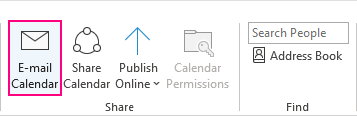
- No Kalendārs nolaižamajā sarakstā izvēlieties koplietojamo kalendāru.
- In the Datuma diapazons lodziņos norādiet laika periodu.
- No Detalizēta informācija nolaižamajā sarakstā izvēlieties kopīgojamo informāciju: Tikai pieejamība , Ierobežota informācija vai Pilna informācija .
Pēc izvēles noklikšķiniet uz Rādīt pogu blakus Advanced un konfigurēt papildu opcijas:
- Izvēlieties, vai iekļaut privātos vienumus un pielikumus.
- Izvēlieties e-pasta izkārtojumu: dienas grafiks vai notikumu saraksts.
Kad tas ir izdarīts, noklikšķiniet uz Labi.
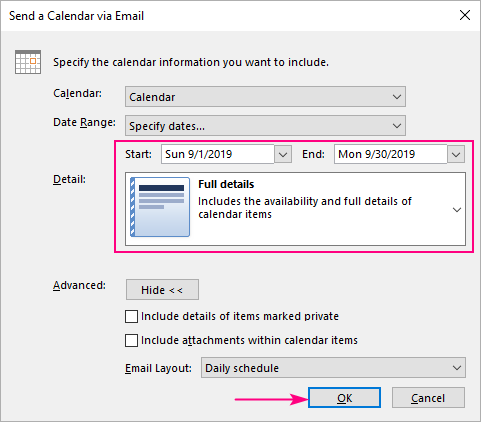
Saņēmēji saņems e-pasta vēstuli un varēs apskatīt kalendāra informāciju tieši ziņojuma tekstā. Vai arī viņi var noklikšķināt uz pogas Atvērt šo kalendāru pogu augšpusē vai divreiz noklikšķiniet uz pievienotā .ics faila, lai kalendārs tiktu pievienots programmai Outlook.
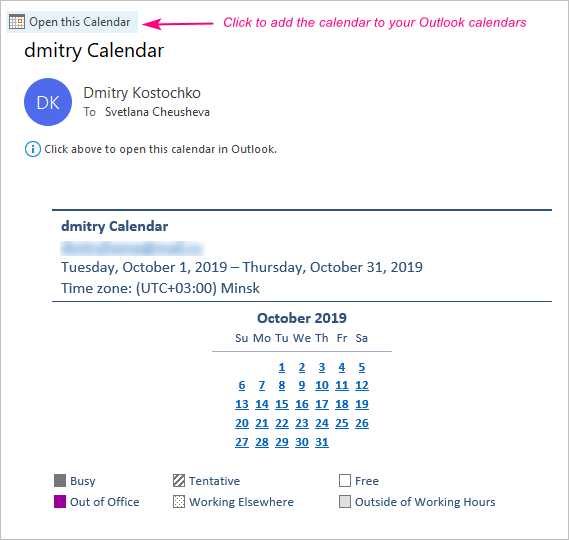
Piezīmes:
- Šī funkcija tiek atbalstīta programmās Outlook 2016, Outlook 2013 un Outlook 2010, bet vairs nav pieejama programmās Outlook 2019 un Outlook Office 365. Jaunajās versijās varat eksportēt kalendāru kā ICS failu un kopīgot šo failu ar citiem cilvēkiem, lai viņi varētu to importēt savā programmā Outlook vai citā kalendāra lietojumprogrammā.
- Saņēmēji saņem statiskā kopija kalendārā par norādīto datumu intervālu, bet viņi neredzēs nekādas izmaiņas, ko veicat kalendārā pēc tā nosūtīšanas pa e-pastu.
Lūk, kā izveidot koplietošanas kalendāru programmā Outlook. Paldies, ka izlasījāt, un ceru, ka nākamnedēļ tiksimies mūsu emuārā!

